Gestão de Encomendas
Saiba mais sobre o processo de gestão de pedidos na sua loja Jumpseller.
Na maioria dos casos, os clientes preferem fluxos self-service para não terem de interagir com o pessoal de vendas. Com uma solução self-service, como uma típica compra online, é possível usar ferramentas de machine learning para sugerir outros produtos com imagens apelativas que os clientes possam estar interessados em adicionar ao carrinho.
Por vezes, os clientes podem estar interessados em efetuar compras fora da sua loja online, como através do telemóvel, WhatsApp, redes sociais, ou pessoalmente. Pode registar estas encomendas e transações criando encomendas manualmente.
Criar encomendas manualmente permite-lhe criar encomendas pagas ou pendentes em nome do seu cliente. Pode selecionar a opção de pagamento já processado para pagamentos offline como pagamentos em numerário ou cheque, o que irá gerar uma encomenda paga, ou enviar um link para o seu cliente para que este termine a encomenda num formulário de checkout pré-preenchido.
Para criar encomendas manualmente tem de considerar os seguintes aspetos:
Registar ou não a informação do cliente.
Adicionar ou não custos de envio.
Adicionar ou não códigos de desconto.
Receber pagamentos offline ou enviar o link do checkout para que o cliente conclua o pagamento.
Comece por ir à sua lista de encomendas e clique em Criar encomenda no canto superior direito.
Depois, siga os seguintes passos:
Passo 1: Adicione os produtos ao carrinho de compras.
Passo 2: Selecione o tipo de cliente: Cliente convidado, Novo cliente, Cliente registado. Apenas clientes registados podem receber o link do checkout.
Passo 3: Adicione o endereço de envio caso pretenda adicionar o custo de envio ou selecione Sem envio.
Passo 4: Escolha Pagamento já processado para um pagamento offline instantâneo ou selecione Enviar e-mail com link de checkout para o cliente. Adicione a informação de faturação.
Passo 5: Opcionalmente, adicione um código de desconto e crie a encomenda.
Estes passos estão resumidos no seguinte gráfico:

Depois de criar a encomenda (Passo 5) com a opção “Enviar e-mail com link de checkout”, será redirecionado para a página de resumo dessa encomenda.
Nesta página, encontrará um botão “Pagamento” no canto superior direito. Ao clicar nesse botão, será exibido um QR Code.
Este código QR tem duas funções principais:
Pagamento em Loja Física: Esta é uma solução ideal para lojas físicas. O lojista pode simplesmente mostrar este QR Code ao cliente. O cliente digitaliza o código com o seu telemóvel e é imediatamente direcionado para o checkout para concluir o pagamento. Assim que o pagamento for efetuado, a encomenda será marcada como paga no seu painel de administração.
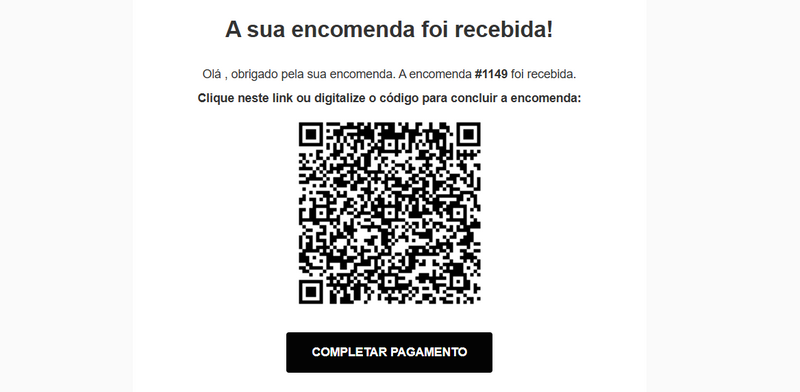
Envio por E-mail: O mesmo código QR também é incluído no e-mail de “link de checkout” que o cliente recebe. Isto oferece ao cliente duas formas convenientes de pagar: ou clica no link direto no e-mail ou faz scan do QR Code.
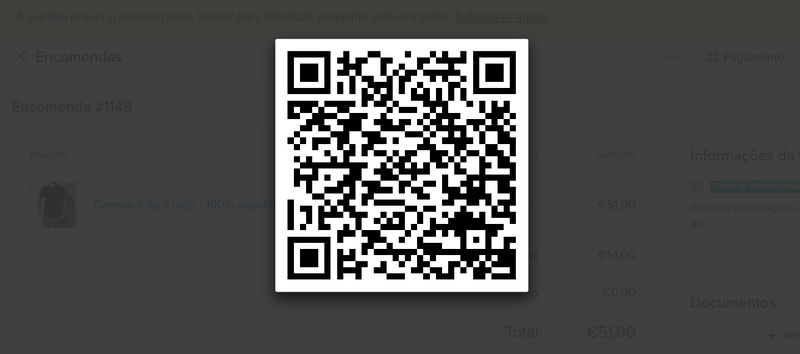
Naturalmente, esta funcionalidade pode ser adaptada às necessidades do seu negócio. Aqui está uma lista de casos de utilização.
Para esta encomenda não é necessário registar o cliente no seu site, talvez nem o próprio cliente queira partilhar o endereço de e-mail ou número de telefone.
Passo 1: Adicione os produtos ao carrinho.
Passo 2: Selecione Cliente Convidado.
Passo 3: Selecione Sem Envio.
Passo 4: Escolha Pagamento já processado.
Passo 5: Opcionalmente, adicione o código de desconto e crie a encomenda.

Para isto, é necessário que o cliente esteja registado para que seja enviado o link do checkout.
Passo 1: Adicione produtos ao carrinho.
Passo 2: Selecione um Novo Cliente ou um Cliente Registado.
Passo 3: Selecione o endereço de envio caso se trate de um cliente registado, ou preencha os campos relativos ao endereço de envio caso se trate de um novo cliente. Escolha um dos métodos de envio ou a opção sem envio, caso não seja necessário.
Passo 4: Escolha enviar um email com o link do checkout para o cliente e selecione ou complete o endereço de envio.
Passo 5: Opcionalmente, adicione um código de desconto e crie a encomenda.

Se tiver dúvidas, não hesite em contactar-nos.
Teste grátis por 7 dias. Não é necessário cartão de crédito.